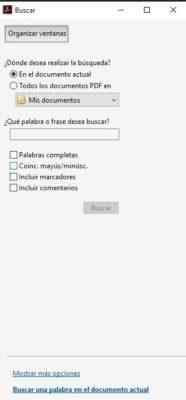Finn et ord på PDF -vinduer, macOS, Android, iOS

- 4951
- 1076
- Prof. Theodor Gran

De PDF -ordsøk Det er noe vi må vite på hvilken som helst plattform, siden når dokumentene er veldig omfattende og vi ønsker å finne et ord eller en setning uten å måtte lese hele teksten, er det nødvendig å vite måter å utføre det.
Det første du bør vite er å åpne et PDF -formatdokument (PDF betyr Bærbart dokumentformat, For forkortelsen på engelsk) må du laste ned spesielle applikasjoner. De vanligste filtypene kan konverteres til PDF -format, da de er designet for å enkelt utveksles blant brukerne.
Hvorfor bruke PDF -filer? Det er mange grunner. Disse dokumentene er mye lettere enn et orddokument, og dets grafiske grensesnitt er flytende fordi det er et design for lesing. Vi må vite at disse filene behandler informasjonen i dette som om det var et bilde (det er derfor det er raskt).
PDF -dokumenter har integrert en intelligent søkemotor, som vil finne det vi leter etter effektivt.
Vinduer
For å åpne PDF -dokumenter på datamaskinen må du ha Adobe Acrobat Reader DC installert. I tilfelle du ikke har det, inviterer vi deg til å følge følgende trinn:
Installer Adobe Acrobat Reader på Windows
1- Vi laster ned installasjonsprogrammet til programvare, ved å klikke her.
2- Vi umerket alle boksene som er merket og trykker på “Installer nå”.
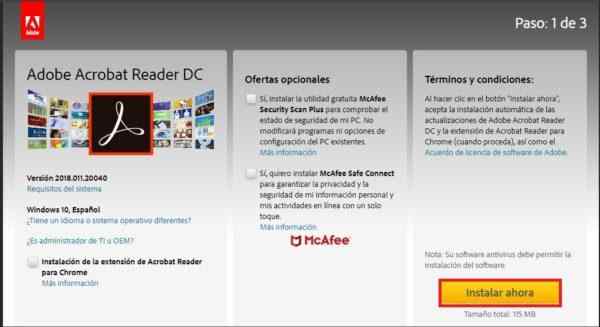 3- Vi håper nedlastingen starter.
3- Vi håper nedlastingen starter.
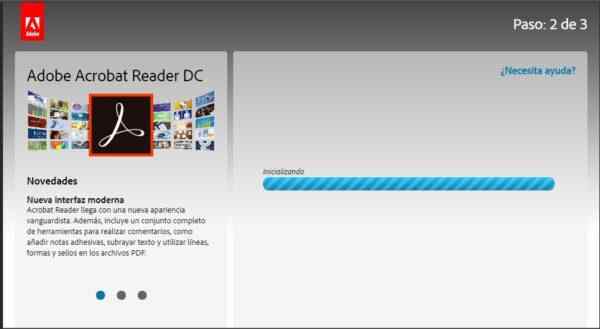
4- En fil blir lastet ned .Exe, som vi må klikke og velge åpen.
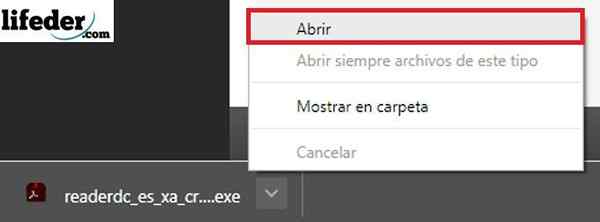
5- Ved å gjøre det vil et vindu åpne der vi må trykke på "Utfør".
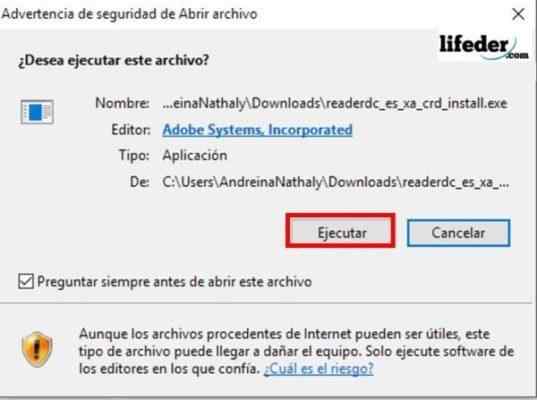
6- Så trykker vi på at når du ber oss om tillatelse til å installere en ny applikasjon. Programmet vil bli installert; Når dette kan åpne filene våre ".PDF ".
Kan tjene deg: Sylinder: Definisjon, prosess og typerWindows 10
For å utføre søket, er det første vi skal gjøre å åpne dokumentet. Når vi er åpen, skal vi trykke på Ctrl + F -tastene på tastaturet vårt.
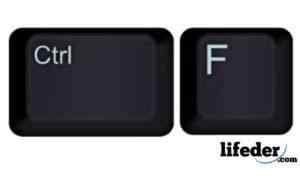
Vi åpner et vindu på øverste høyre side av programmet.

I den boksen skrev vi ordet eller frasen for å se og trykke på "Neste". Adobe Acrobat Reader vil gjennomføre et søk i hele dokumentet og fremheve tilfeldighetene med søket vårt.
Følgende og tidligere knapper kan bruke dem til å flytte fra en tilfeldighet til en annen, i tilfelle ordet eller tilfeldighetene av ord er mer enn en gang.
Macos x
I Mac må vi også ha en applikasjon installert for å kunne visualisere PDF -dokumenter; I tilfelle vi ikke har det installert, må vi følge følgende trinn:
Installer Adobe Acrobat Reader DC i Mac
1- Last ned filen .DMG herfra.
2- Vi klikker på "Installer nå".
3- Når vi har lastet ned, dobbeltklikker vi på filen som ble lastet ned.
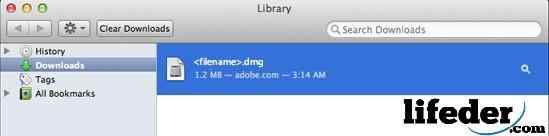
4- Vi åpner et vindu der vi dobbeltklikker på "Installer Adobe Acrobat Reader DC", og så bekrefter vi om vi vil åpne filen.
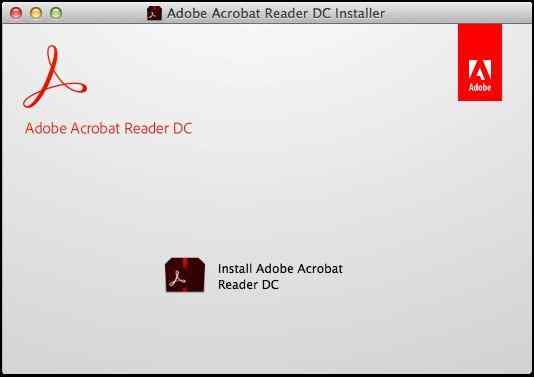
5- Vi klikker på Finish, og vi vil ha det installerte programmet.
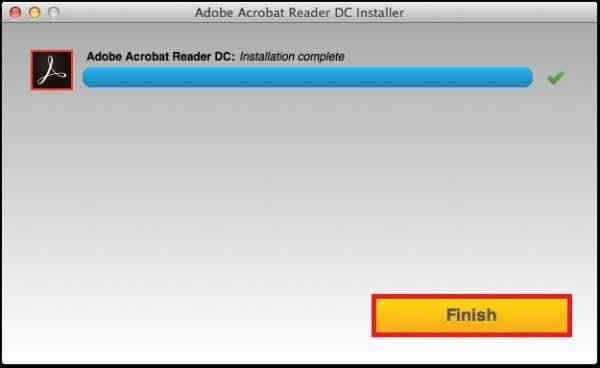
Mac os
Vi må åpne PDF -dokumentet med Adobe Acrobat Reader; Når vi må trykke på kommandoen + F -tastene.
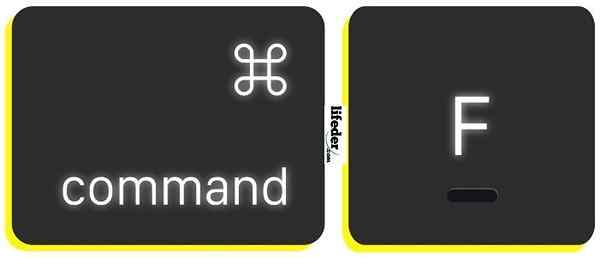
Vi åpner en søkeboks øverst til høyre i dokumentet, her må vi legge inn ordet eller setningen som vi ønsker å søke og klikke på "Neste".
IOS
Vi starter iPhone- eller iPad -applikasjonen på iPhone.

Vi plasserer filen vi ønsker å åpne i biblioteket vårt:
Kan tjene deg: teknologens etisk oppførsel
Når du åpner den, vises en meny for oss øverst, hvor vi må velge forstørrelsesglass.

Når vi gjør det, kan vi skrive ordet eller setningen som vi vil se etter og deretter klikke på "Søk" på tastaturet.
Android
Det første vi må huske på er at for å åpne dokumenter i PDF på vår Android -enhet, må vi ha en applikasjon installert som lar oss åpne filer med utvidelse ".PDF ".
Det første du bør gjøre er å bekrefte om enheten din har noen applikasjon som er bestemt til dette, og det samme er kontorersuite + PDF -redigering. I tilfelle du ikke har det, kan du åpne Play Store og skrive kontoruite + PDF -redaktør.
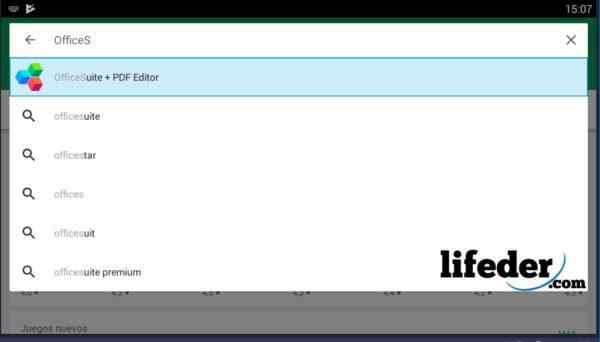
Når du velger det, klikker du på "Installer".
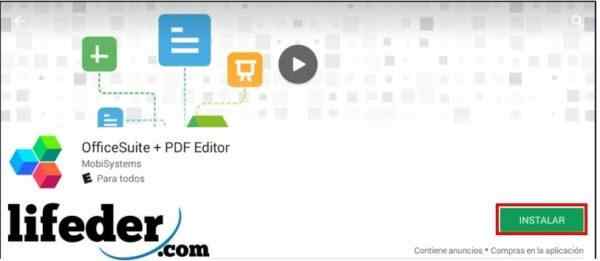
Du trykker "godta".
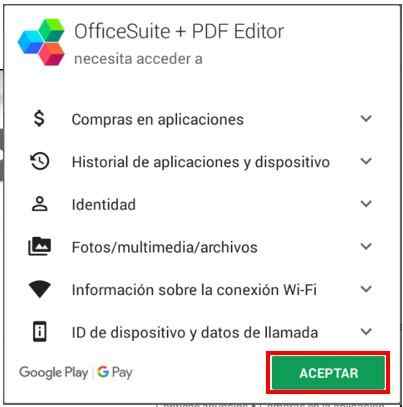
Vi håper programmet blir lastet ned og installerer.
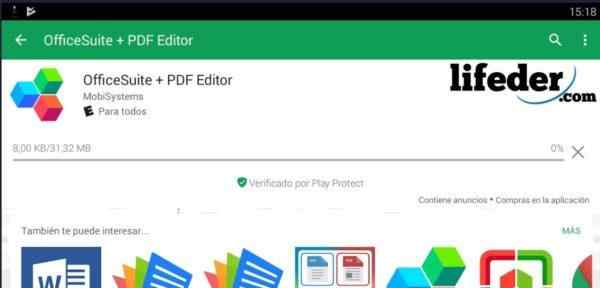
Når nedlastingen er fullført, klikker vi på "Åpne".
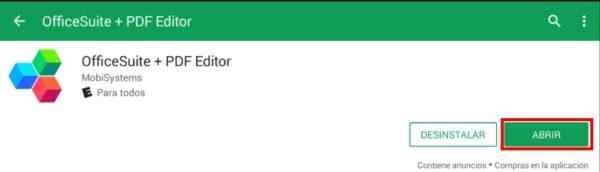
Hovedsiden i programmet vil laste oss, og ettersom det er første gang vi åpner det, ber du om å lese personvernreglene og deres egne interne standarder (EULA).

Hvis vi er enige i alt som er skrevet der, klikker du "Godta og fortsett".

Det vil vise oss hovedvinduet i applikasjonen vi laster ned. Når vi klikker på "PDF".
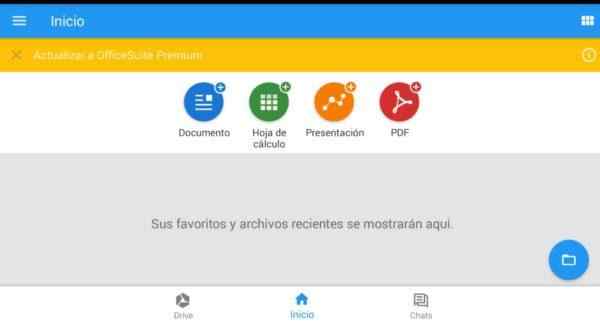
Laster inn et vindu som ligner på det forrige, vi klikker på "Undersøk".
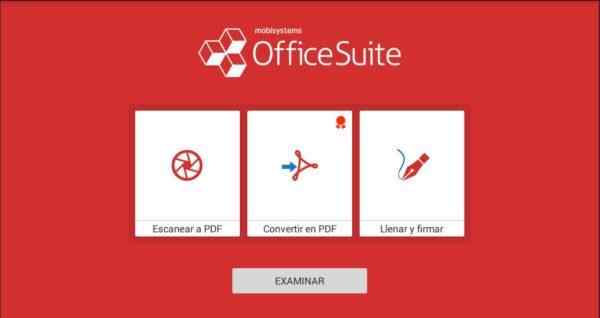
Vi velger mappen der filen du vil åpne ligger.
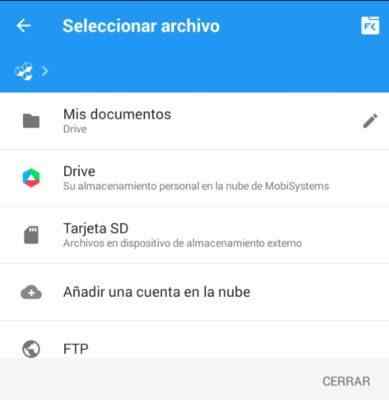
Dokumentet som vi har valgt vil åpne, og vi må klikke på kantblyanten som er nedenfor.

Så går vi til Start -fanen og velger "Søk" (trinn 1 og trinn 2).
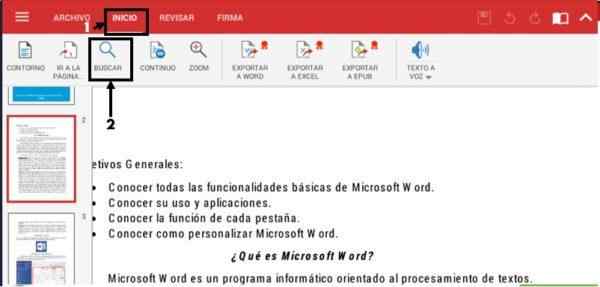
En navigatørstang vil åpne øverst, der vi skal skrive ordet eller setningen vi vil se etter. Applikasjonen vil skygge alle tilfeldighetene du finner i dokumentet du har åpent. For å sjekke hver av disse må du bare trykke på den venstre eller høyre tasten vist i søkefeltet.
Kan tjene deg: hydraulisk plan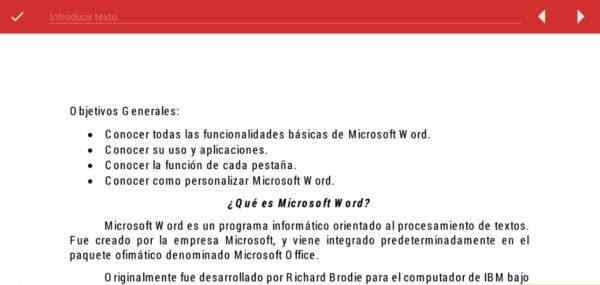
Hyppige spørsmål
Hva skjer hvis vi vil gjøre mer komplekse søk i Windows og Mac OS?
Hvis du allerede har det åpne PDF -dokumentet med Adobe Reader, må du trykke på Ctrl + Shift + F (IF Windows) -tastene.

I tilfelle av Mac OS, Trykk på skift + kommando + f.

Et vindu må forlate med bredere alternativer for å utføre søket: